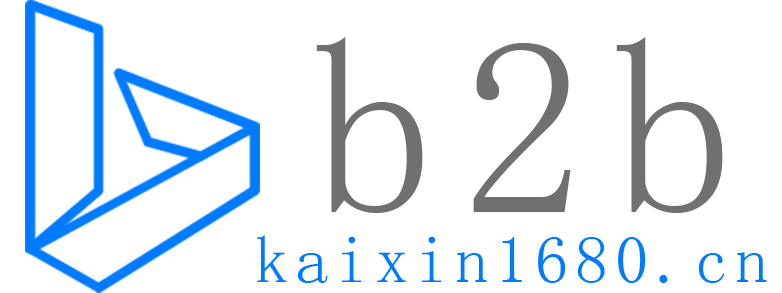用友U8+公共平台-基础环境-数据库安装流程
知识点:数据库安装流程
应用意义:安装u8的数据库服务器,必须先安装好数据库,避免后续使用u8时因数据库安装不当出现问题。
数据服务器建议使用64位的SQL Server:(以SQL Server 2014为例)
1、找到电脑上的SQL Sever安装应用程序,双击打开;
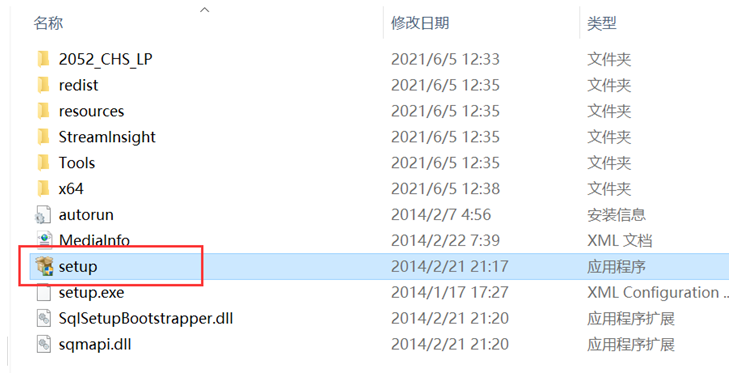
2、点击全新SQL Sever独立安装,单击后出现安装窗口;
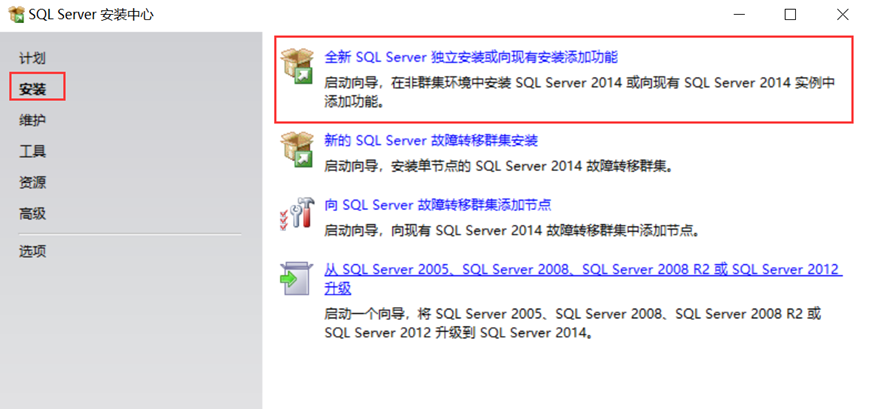
3、输入产品密钥,完成后点下一步;
4、勾选我接受许可条款,点击下一步;
5、全局规则会排除可能在安装时发生的问题,此时一般需要重启一下电脑;
6、重启电脑后,重新打开SQL Server的安装包,重复上面的步骤,再做全局规则检查时就不会出现刚刚的窗口了,而是出现以下界面(警告可以忽略),点击下一步;
7、选择SQL Server功能安装,点击下一步;
8、勾选需要的功能,安装路径可以直接用软件的默认路径,也可自定义路径,操作完毕,点击下一步;
9、选择默认实例:支持数据库的多实例使用,但前提条件为必须有默认实例(包括对应的关键补丁)存在,否则将导致安装U8+数据库服务器失败;点击下一步;
10、服务账户不用做更改;
11、查看排序规则显示为Chinese_PRC_CI_AS,即简体中文,点击下一步(若数据库服务器为繁体或英文操作系统,那在安装数据库前,必须先将操作系统的默认语言修改为简体中文(PRC),否则将导致U8数据库服务器无法使用。安装数据库时选择“自定义安装”,将“排序规则”设置为简体中文(PRC),安装成功后则显示为Chinese_PRC_CI_AS;(注:一旦安装完毕,此设置不可修改,只能在安装数据库时进行选择)。简体中文数据库采用默认安装即可,不需要修改语言设置。);
12、身份验证模式选择为“混合模式”,并设置管理员“SA“账号的密码;添加管理员账号(SQL Server的登录身份必须要设置为“本地系统账户(local system)”或属于本机管理员组的用户,否则将导致无法正确创建U8账套。),点击下一步;
13、默认选择安装和配置,点击下一步;
14、准备好安装,直接点安装即可;
15、出现该界面,就代表开始安装了;
16、安装完成。
声明:本文由【b2b网站系统】小编通过网络整理发布,文中内容不代表【b2b网站系统】立场,如需转载请注明出处。